チェックリストに任意の列を追加する手順
-
タブ内の CSV 出力ボタンをクリックする
CSV ファイルのエクスポートダイアログが表示されます。
-
保存場所、ファイル名、その他項目を指定して保存ボタンをクリックする
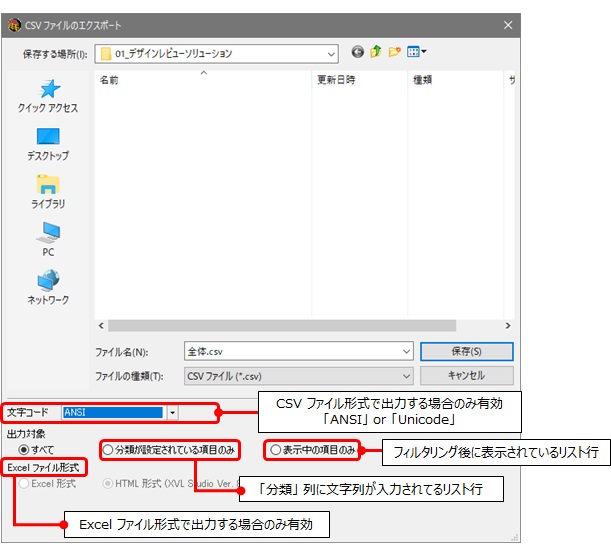
-
出力された CSV ファイルを Excel で開き、ID 列にリスト表示したい項目名を追加し保存する
チェックした「日付」と「担当者」を入力する欄を追加したい場合
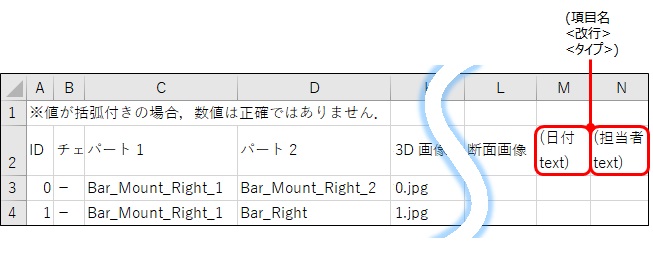 ヒント: タイプは以下 4 つから指定します。
ヒント: タイプは以下 4 つから指定します。- text
改行を含まない文字列型
- note
改行を含む文字列型
- number
数字、実数型
- bool
"true / false"、"TRUE / FALSE"、"yes / no"、または "YES / NO"
- text
-
タブ内の CSV 入力ボタンをクリックする
CSV ファイルのインポートダイアログが表示されます。
-
編集保存した CSV ファイルを選択し、開くボタンをクリックする
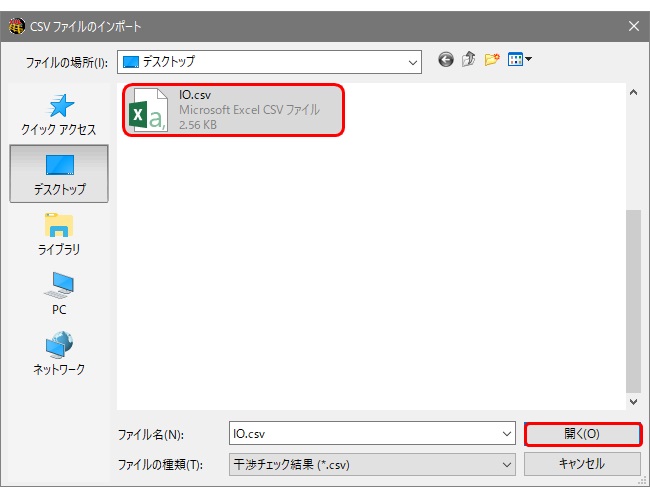
追加した欄がチェックリストに表示されます。リスト上でダブルクリックすれば、直接編集が可能です。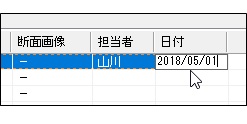 注意:
注意:- CSV ファイルのインポートで干渉チェック結果に追加したカスタム属性を削除することはできません。追加したカスタム属性は、干渉チェック結果リストの右端に追加されます。
